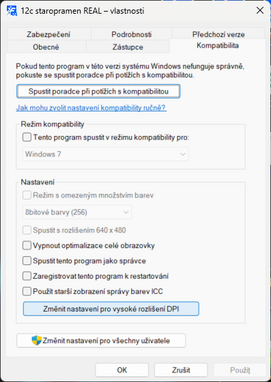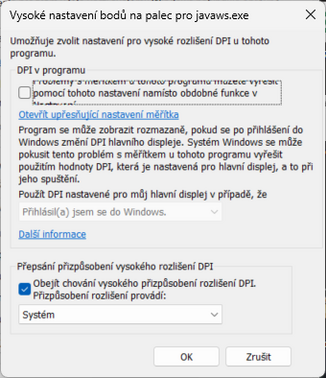Zobrazení příloh a měřítko ve Windows: Porovnání verzí
Z BBM Dokumentace iFIS
Skočit na navigaciSkočit na vyhledávání
založena nová stránka s textem „Na počítačích, kde je v Windows nastaveno měřítko vyšší než 150 %, se při stisknutí tlačítka '''„Ukaž“''' u příloh zmenší okno aplikace iFIS. Problém pramení z toho, jak Java reaguje na změnu DPI v systému. == Řešení == ==== '''Nastavení kompatibility u javaws.exe''' ==== # Najděte spouštěč Java Web Start (obvykle <code>javaws.exe</code>) nebo ikonu iFIS na ploše. # Klikněte pravým tlačítkem na aplikaci →…“ značka: editace z Vizuálního editoru |
Bez shrnutí editace |
||
| (Nejsou zobrazeny 3 mezilehlé verze od stejného uživatele.) | |||
| Řádek 1: | Řádek 1: | ||
Na počítačích, kde je | Na počítačích, kde je ve Windows nastaveno měřítko vyšší než 150 %, se při stisknutí tlačítka '''Ukaž''' u příloh zmenší celé okno aplikace iFIS.<br>Problém pramení z toho, jak Java reaguje na změnu DPI v systému. | ||
== Řešení == | == Řešení == | ||
| Řádek 13: | Řádek 13: | ||
#* V pravém horním rohu klikněte na ikonku ozubeného kolečka a posuvníkem upravte '''Velikost zobrazení.''' | #* V pravém horním rohu klikněte na ikonku ozubeného kolečka a posuvníkem upravte '''Velikost zobrazení.''' | ||
#* Klikněte na '''OK''', restartujte iFIS. | #* Klikněte na '''OK''', restartujte iFIS. | ||
[[Soubor:WindowsDPI 1.png|vlevo|bezrámu|382x382pixelů]] | [[Soubor:WindowsDPI 1.png|vlevo|bezrámu|382x382pixelů]] | ||
[[Soubor:Windows DPI 2.png|bezrámu| | [[Soubor:Windows DPI 2.png|bezrámu|378x378bod]] | ||
[[Kategorie:Koncové PC]] | |||
Aktuální verze z 19. 5. 2025, 13:25
Na počítačích, kde je ve Windows nastaveno měřítko vyšší než 150 %, se při stisknutí tlačítka Ukaž u příloh zmenší celé okno aplikace iFIS.
Problém pramení z toho, jak Java reaguje na změnu DPI v systému.
Řešení
Nastavení kompatibility u javaws.exe
- Najděte spouštěč Java Web Start (obvykle
javaws.exe) nebo ikonu iFIS na ploše. - Klikněte pravým tlačítkem na aplikaci → Vlastnosti → záložka Kompatibilita.
- Stiskněte tlačítko Změnit nastavení pro vysoké rozlišení DPI.
- Označte volbu Obejít chování vysokého přizpůsobení rozlišení DPI a v rozbalovacím seznamu vyberte Systém.
- Potvrďte kliknutím na OK (v otevřeném dialogu) a znovu OK / Použít ve vlastnostech zástupce.
- Volitelné - po spuštění iFIS upravte velikost okna.
- V pravém horním rohu klikněte na ikonku ozubeného kolečka a posuvníkem upravte Velikost zobrazení.
- Klikněte na OK, restartujte iFIS.